Независимо от того, заняты ли вы на работе или смотрите телешоу, получение уведомлений каждые несколько минут может расстраивать и раздражать. К счастью, на вашем Mac легко отключить входящие уведомления. Вы можете либо полностью отключить оповещения, либо отключить уведомления с веб-сайтов. Проверять Как отключить звуки уведомлений на вашем iPhone.
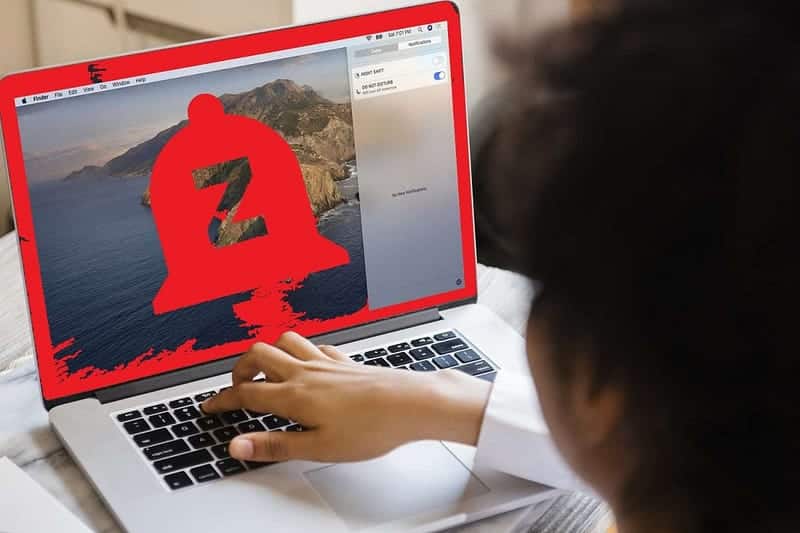
Отключите уведомления для определенных приложений через «Настройки».
Вы можете заметить, что получаете слишком много уведомлений от одного конкретного приложения. В таких ситуациях лучшее, что вы можете сделать, — это отключить уведомления для этого приложения. Чтобы сделать это, выполните следующие действия:
- Нажмите логотип Apple в верхнем углу строки меню и перейдите к Системные настройки -> Уведомления.
- Найдите приложение, уведомления которого вы хотите отключить, в разделе «Уведомления приложений».
- Если вы хотите прекратить получать звуковые оповещения из приложения, отключите тумблер рядом с Воспроизведение звука для уведомлений. Однако, если вы хотите полностью прекратить получение уведомлений от приложения, отключите переключатель рядом с Разрешить уведомления.
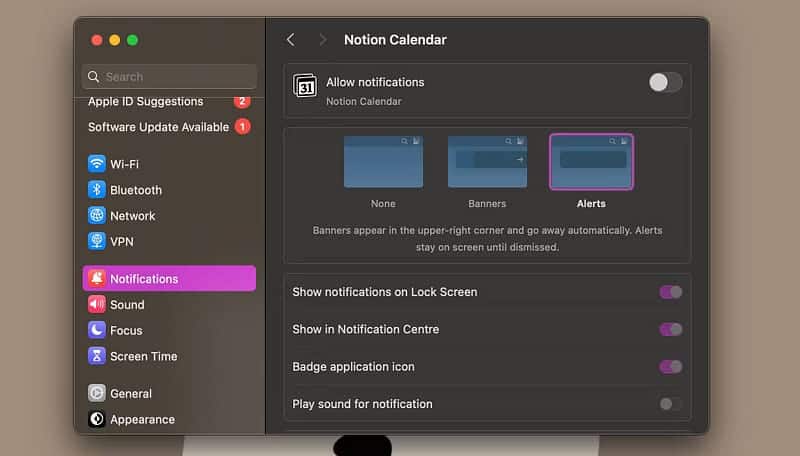
Временно отключить уведомления приложений
Если вы хотите прекратить получать уведомления от определенного приложения только на определенный период, macOS также позволяет вам это сделать. Вот что вам нужно сделать:
- Откройте Центр уведомлений, нажав «Дата и время» в верхнем углу строки меню.
- нажатие клавиши Control В уведомлении, полученном вами от приложения, которое вы хотите временно игнорировать. Как только вы это сделаете, в зависимости от того, как долго вы хотите отключить уведомления, выберите либо Отключить звук на один час или же Отключить звук на сегодня.
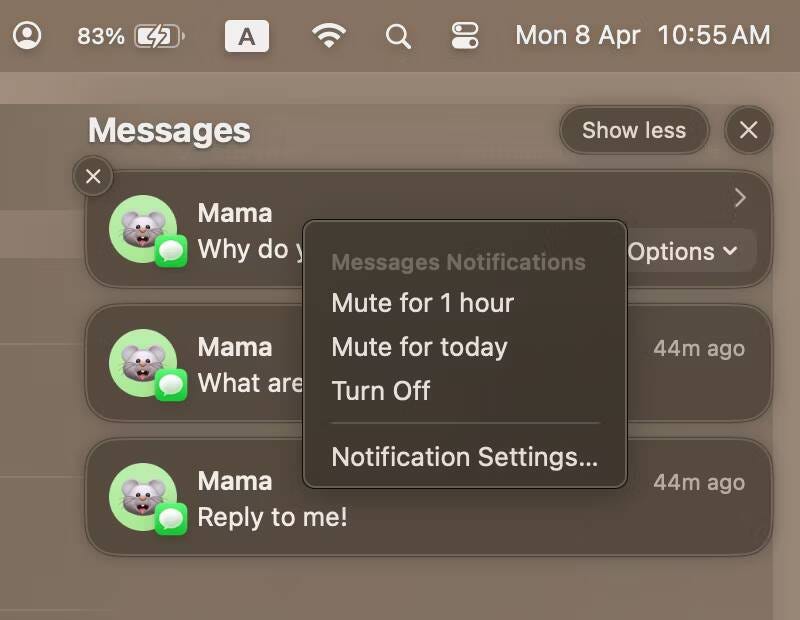
Отключить звук в разговорах iMessage на вашем Mac
Если вы все еще получаете уведомления от друга, пока заняты на работе, вы также можете отключить его уведомления прямо в приложении «Сообщения», как вы это делаете на своем iPhone.
- Для этого откройте приложение «Сообщения» и выберите разговор с человеком, которого хотите игнорировать. Нажмите кнопку информации
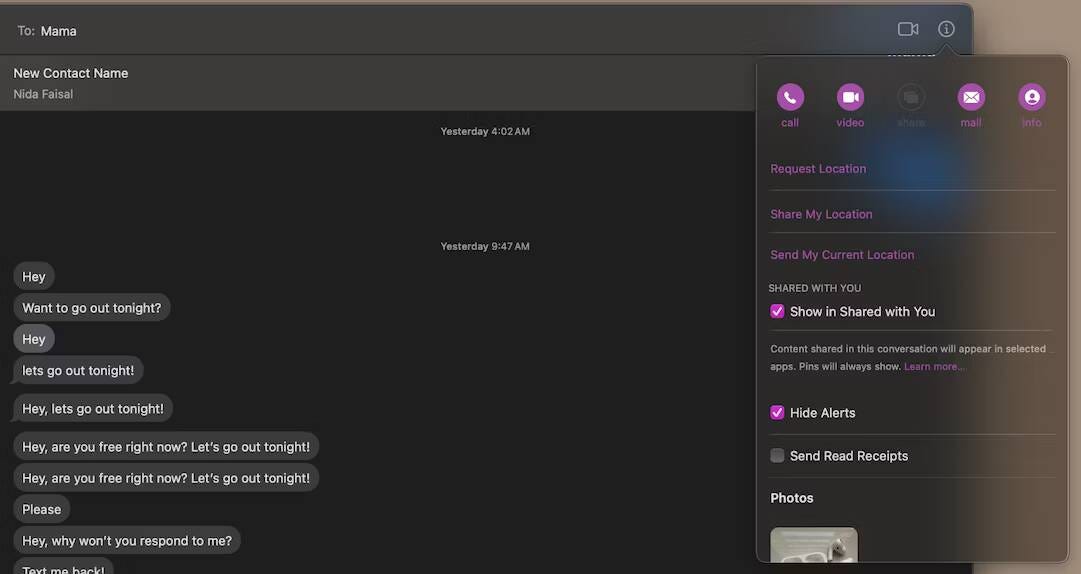
- Альтернативно, вы можете нажать и удерживать клавишу Control В цепочке разговора, которую вы хотите отключить, выберите Скрыть уведомления из списка.
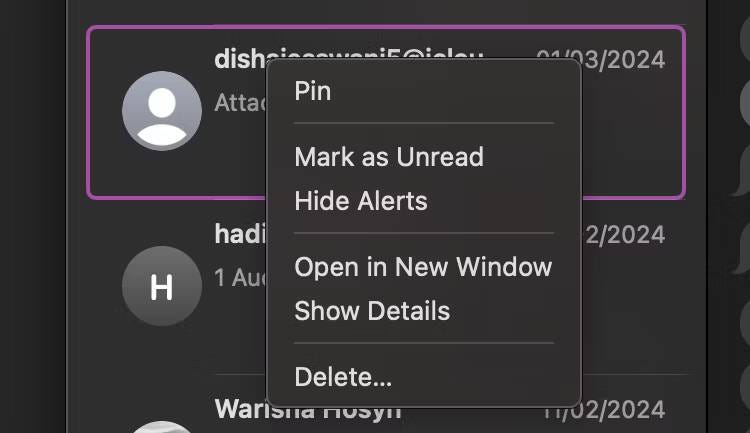
- Если вы хотите полностью прекратить получение уведомлений из приложения «Сообщения», перейдите в «Настройки». Система -> Уведомления -> Сообщения и отключите тумблер рядом с Разрешить уведомления.
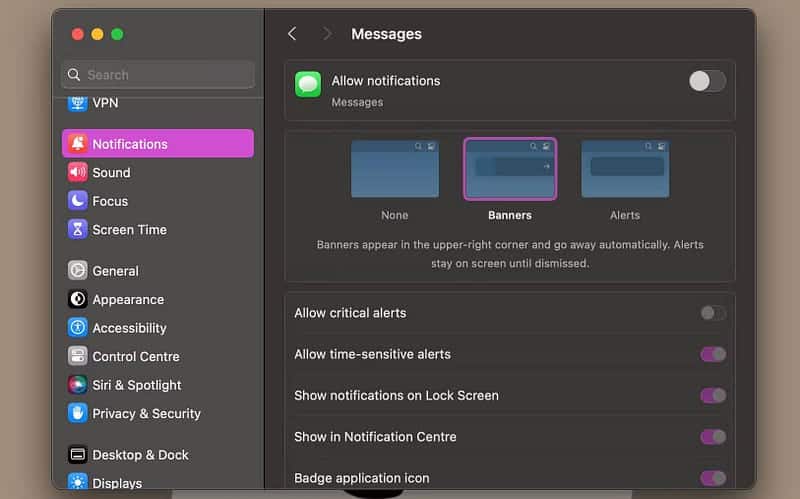
Отключить уведомления для веб-сайтов на Mac
Хотя вы можете полностью отключить уведомления браузера, перейдя в Системные настройки -> Уведомления -> [Ваш браузер] И отключите тумблер рядом с Разрешить уведомленияЧто делать, если вы хотите перестать получать уведомления с определенного веб-сайта? В этом случае вам нужно будет зайти в настройки браузера.
Safari
Вот как отключить уведомления для определенного веб-сайта в Safari:
- Запустите Safari и нажмите «Safari» в строке меню.
- Найдите Настройки Из выпадающего меню перейдите в раздел Сайты.
- выберите Уведомления Из боковой панели слева.
- Найдите веб-сайт, уведомления которого вы хотите отключить, и нажмите на опцию рядом с названием веб-сайта. Выберите «Запретить» в раскрывающемся меню, чтобы отозвать разрешения.
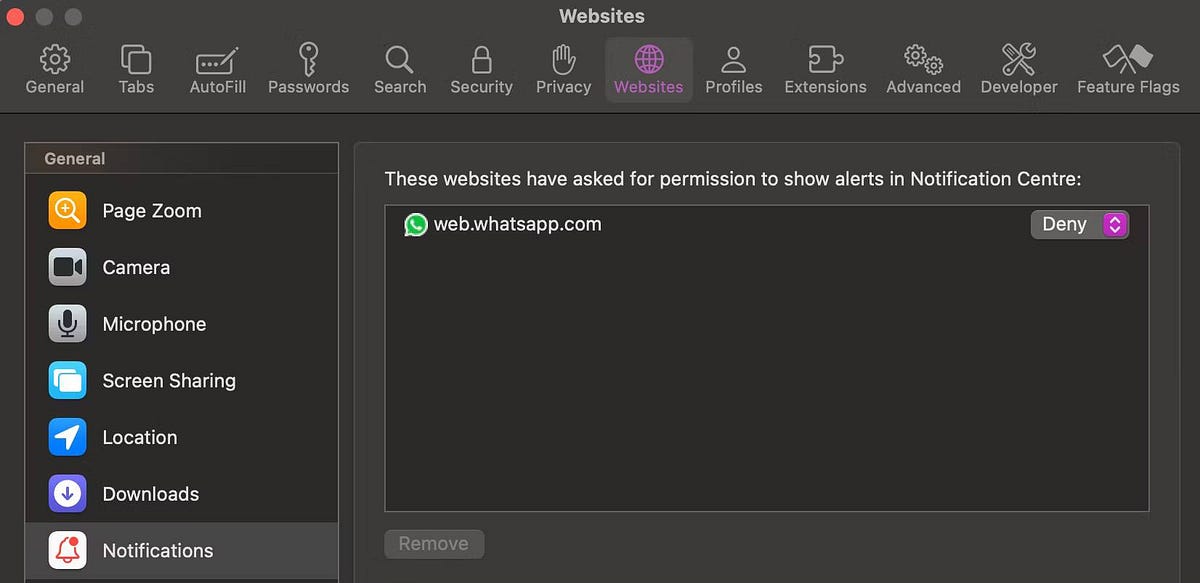
Google Chrome
Вот как перестать получать уведомления с веб-сайта в Google Chrome:
- Запустите Google Chrome и нажмите значок «Дополнительно».
- выберите Настройки из раскрывающегося меню.
- Найдите Конфиденциальность и безопасность На левой боковой панели нажмите Настройки веб-сайта Справа.
- Теперь прокрутите вниз и нажмите «Уведомления» в разделе «Разрешения».
- Найдите веб-сайт, который вы хотите отключить, в разделе «Разрешить уведомления». Как только вы это сделаете, нажмите значок «Еще»
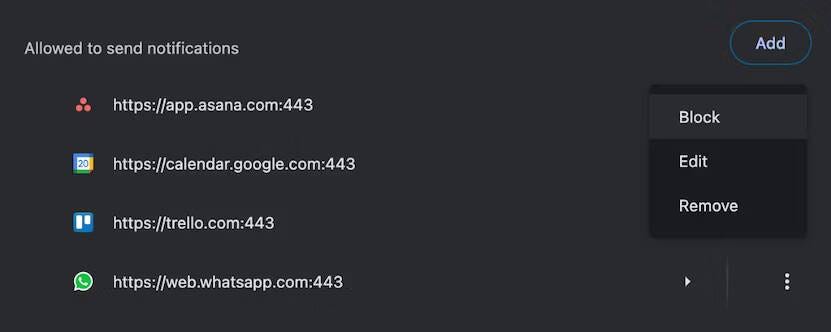
Mozilla Firefox
Вот как перестать получать уведомления с веб-сайта в Mozilla Firefox:
- Запустите Mozilla Firefox и щелкните значок меню.
- выберите Настройки В раскрывающемся меню выберите Конфиденциальность и безопасность из боковой панели.
- Прокрутите вниз, пока не увидите раздел «Разрешения». Теперь нажмите кнопку «Настройки…» рядом с «Уведомления».
- Найдите веб-сайт, который вы хотите отключить, и нажмите текст «Разрешить» в разделе «Статус». Наконец, выберите запрет из раскрывающегося меню.
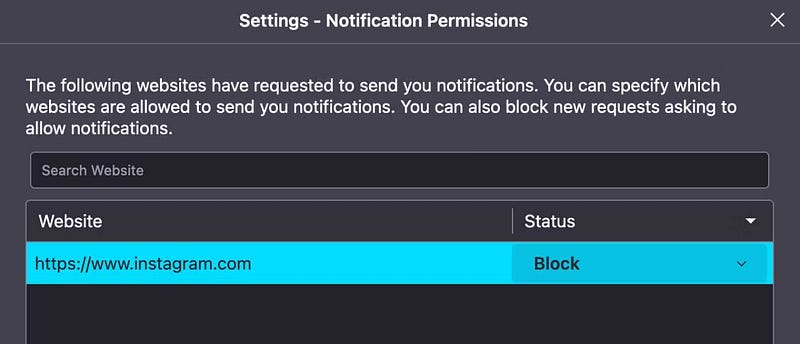
Проверять Как запретить веб-сайтам запрашивать показ уведомлений во всех браузерах.
Отключите уведомления Mac в режиме фокусировки
Один из лучших способов уменьшить отвлекающие факторы на вашем Mac — использовать Режим «Фокус». Вот как его использовать:
-
- Перейти к Системные настройки -> Фокус из боковой панели.
- нажмите на кнопку Добавьте фокус... Создает новую предустановку для режимов фокусировки. Вы также можете выбрать существующий режим. Найдите обычай Когда вас просят выбрать, на чем вы хотите сосредоточиться.
- Введите имя для режима фокусировки и выберите значок и цвет, чтобы настроить его. После завершения нажмите Ok.
- Теперь, если вы хотите отключить уведомления от конкретного человека, нажмите «Разрешенные люди» в разделе «Разрешить уведомления». Теперь нажмите на опцию рядом с «Уведомления» и установите для нее значение Заставить некоторых людей замолчать.
- Нажмите на значок добавления
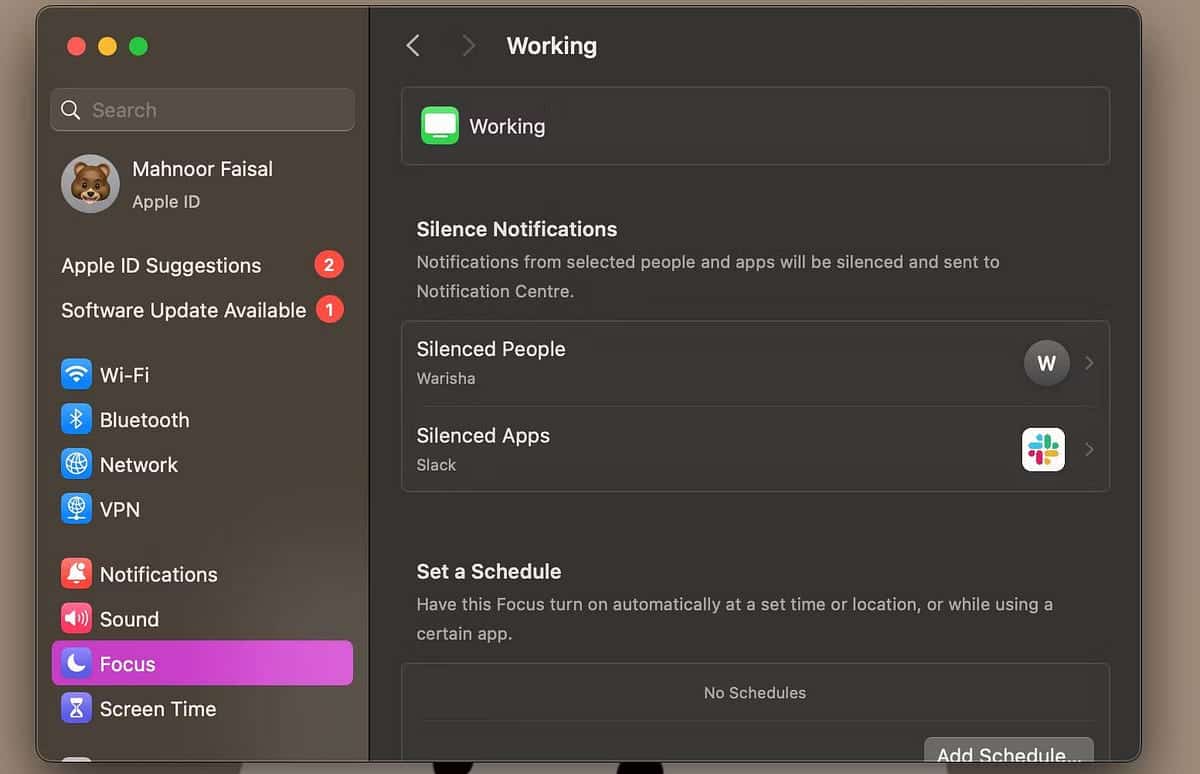
Аналогично, вы также можете выбрать Перестать получать уведомления от определенных приложений. Нажмите «Разрешенные приложения» в разделе «Разрешить уведомления», установите для параметра «Отключить звук некоторых приложений» параметр рядом с «Уведомления» и щелкните значок плюса. 
Есть ли у вас определенное время, чтобы сосредоточиться на задачах? Или вы лучше концентрируетесь, когда находитесь в определенном месте, например, в кафе или библиотеке? В этом случае мы рекомендуем запланировать автоматическое включение режима фокусировки в зависимости от времени или вашего географического местоположения.
Для этого выберите только что созданный режим фокусировки и нажмите «Добавить расписание» в разделе «Установить расписание».
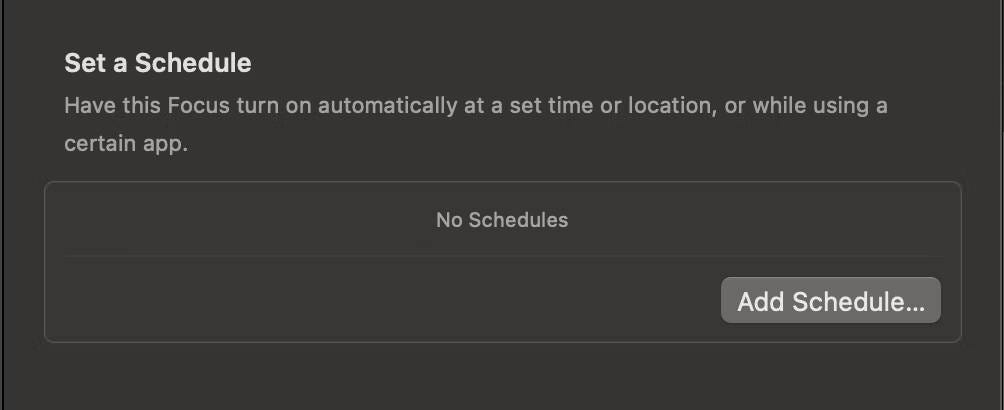
Если вы хотите, чтобы режим фокусировки включался в определенное время, выберите «Время» на следующем экране и введите время включения и выключения режима фокусировки.
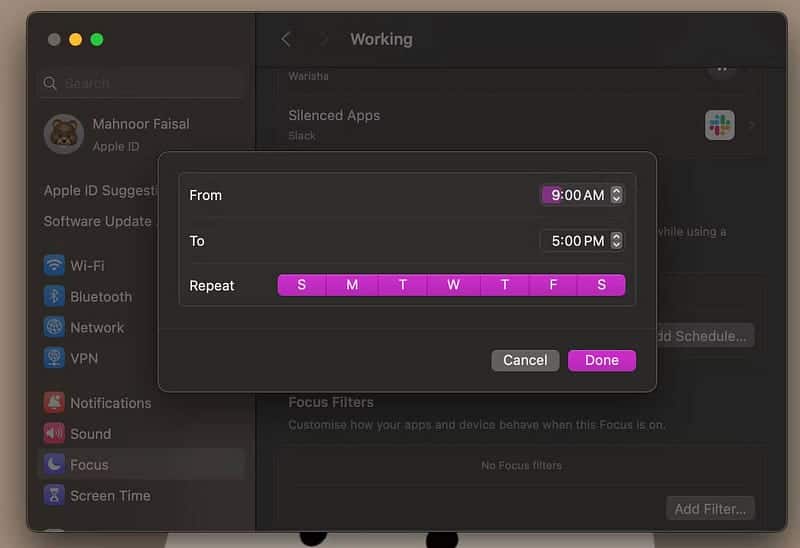
Если вы хотите включить режим фокусировки, когда находитесь в определенном месте, вместо этого выберите «Местоположение» и введите нужное местоположение в строку поиска на следующем экране.
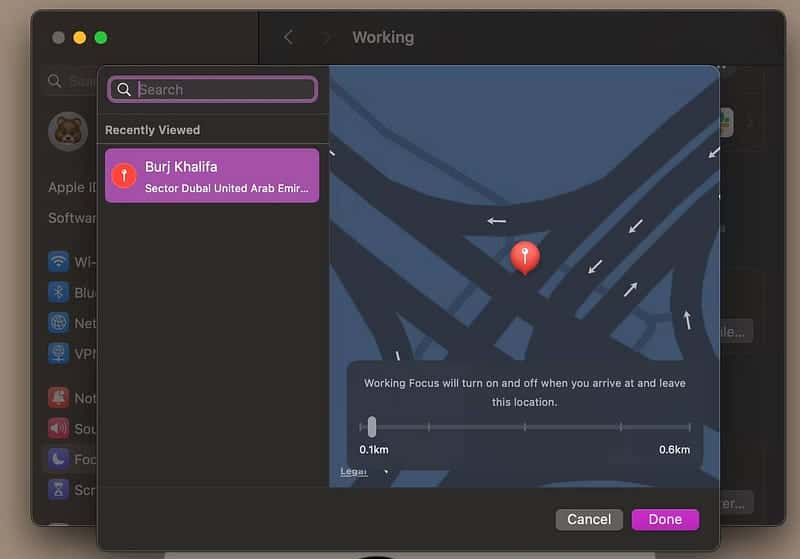
Однако если вы предпочитаете вручную включать и отключать режим фокусировки, когда вам нужно сфокусироваться, щелкните значок Центра управления в строке меню и выберите концентрацияи выберите режим фокусировки, который хотите включить.
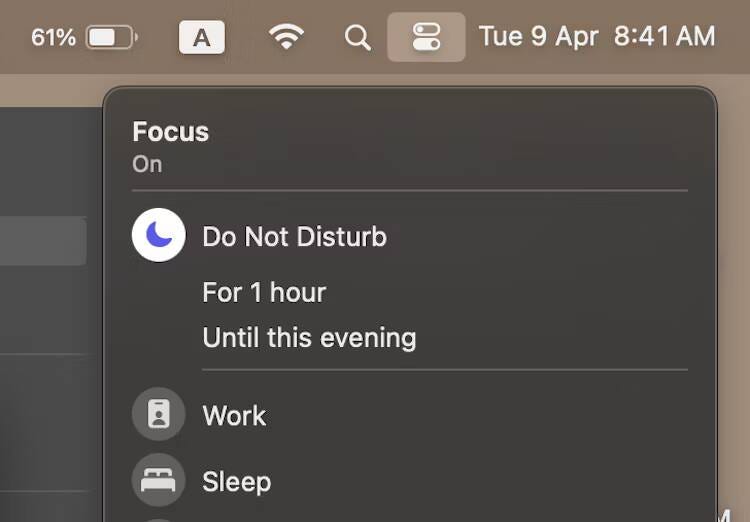
Одним из основных преимуществ использования этой функции является то, что вы можете синхронизировать фокус на всех своих устройствах Apple, войдя в систему с одним и тем же Apple ID. Это означает, что если вы включите режим фокусировки на своем Mac, который отключает уведомления от определенного человека, вы также не будете получать уведомления от этого человека на свой iPhone.
В отличие от iPhone, у Mac нет специального переключателя отключения звука или кнопки действия, которую можно использовать для мгновенного отключения звука оповещений. К счастью, отключение уведомлений на вашем Mac занимает всего несколько секунд. Если вы предпочитаете отключать уведомления на определенный период, а не отключать их полностью, лучше всего создать режим фокусировки! Вы можете просмотреть сейчас Какой статус фокуса на вашем iPhone? (И как это включить).










